很多朋友听音乐的会调整系统的音量,在调整音量的时候有时会遇到音量图标不见了的问题,其实这个问题是很常见的,不知如何解决的用户,接下来就让小编教你电脑音量图标不见了怎么办吧。
电脑音量图标不见了怎么办:
1.进入win7系统桌面,按键盘上的CTRL+shift+DEL,进入下一步。
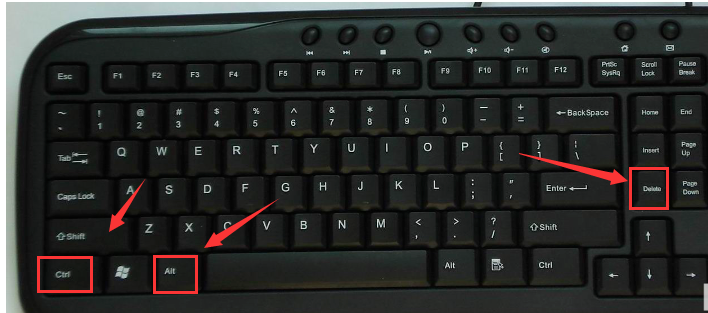
2.在出现的界面中选择任务管理器进入。
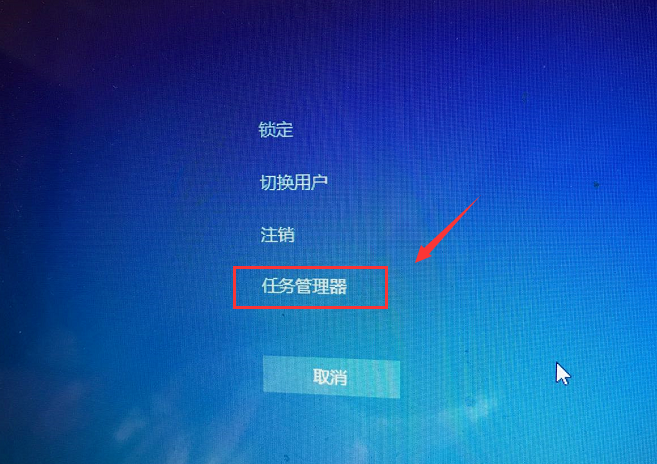
3.在任务管理器界面中切换到进程选项。#f#
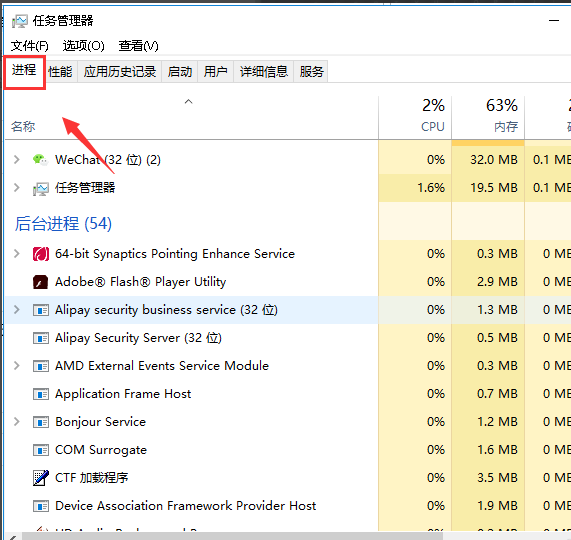
4.在进程中找到explorer.exe,鼠标右键该进程,选择如下图所示,选中后点击右键-,选择结束进程。
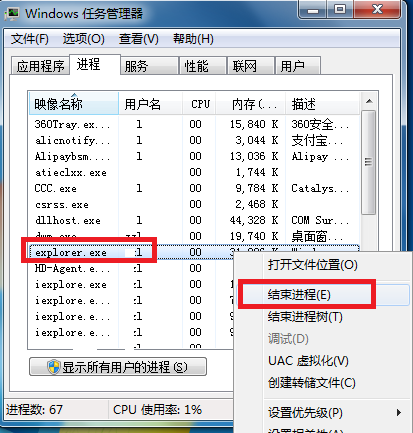
5.在弹出的提示框中点击确定。这时系统桌面所有图标都会消失。
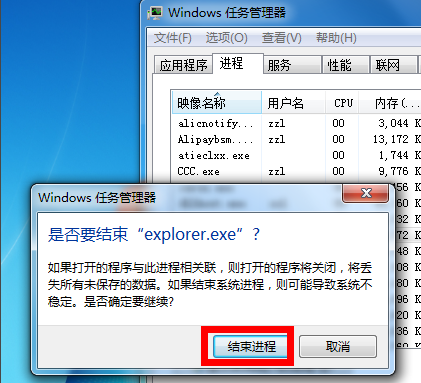
6.回到任务管理器界面,点击文件,选择新建任务运行。
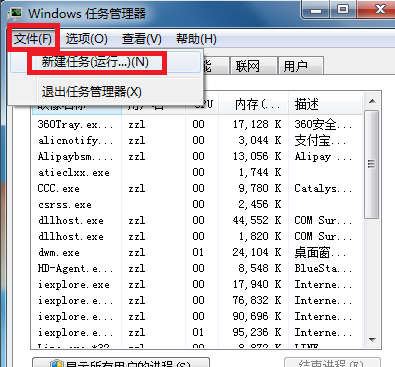
7.在运行窗口输入explorer。点击确定,这时桌面恢复正常,桌面右下角的小喇叭也回来了!
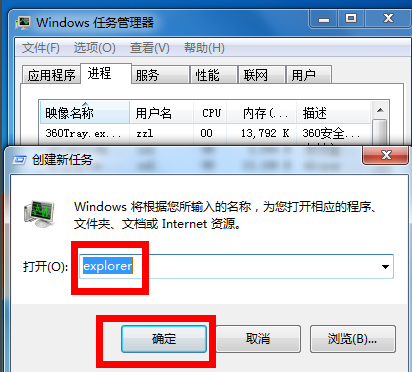
现在知道win7音量图标不见了怎么办了吧,希望对您有帮助。
以上就是电脑音量图标不见了怎么办的介绍了,如果觉得有帮助可点击收藏我们,方便后期需要。